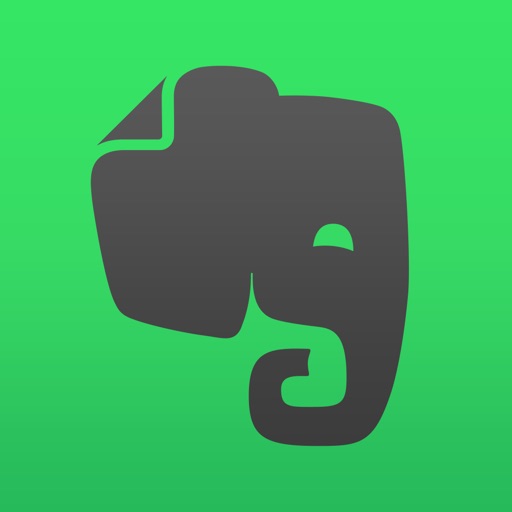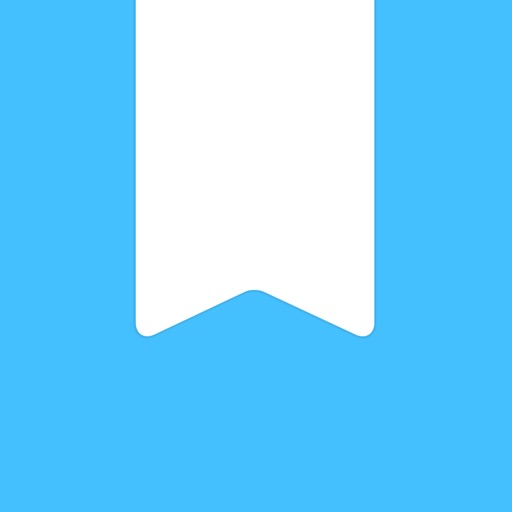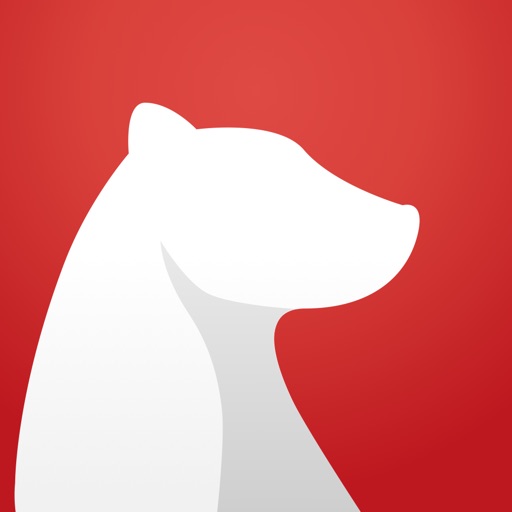omnifocus3試用中!
今のomnifocusは、試用期間が2週間あります。なので早速MacとiPhoneにインストール。1年前に購入した時は、試用期間なんて無かったような(たぶん30日以内なら返金だったと思う)、その時は使いこなせず返金してもらった。
2週間あれば、ゆっくり試せるので、とりあえずNozbe は動かしたままで、並行運用していこう。
Nozbeのタスクを一つ一つ移行していきます。移行方法は手動しかなさそうなので、ひたすらコピペで。繰り返し期間を設定していたタスクは、さらに手間が倍に。タスク管理ジプシーはこんなことばかりしている気がする。
でも、本当に必要か?このタスク?というのは切り捨てすることができる、いい機会。結構、いらないタスクって生まれてきてたので、サクサク捨てる。うまく週次レビューができてなかったって証拠でもあります。
最初、Nozbeと同じことができるよう、頑張ってomnifocusのパースペクティブを設定したりしていましたが、あまりうまくいかない。
Nozbeは「今日すること」が簡単にでてくる分、作業が多目になりすぎて延期することが多かった。ominifocusは開始日や期限日、タスクの進行方法など設定項目が多く、下手な設定をすると今日しないといけないものがちゃんとでてこなかったりして(というか本当に今日しないといけないものにフォーカスを当てさせる仕組みなので)それが人によって合う、合わないがあるのかと。
omnifocus2でうまくいかなかったのはそれが原因だったのかもしれない。
面倒くさがりなのに面倒な設定するのが好きな私は、向いているのかどうか微妙なので、もう少しNozbeと並行しながら、使ってみるつもり。
しかし、1番の障害は、会社のパソコンはMacじゃない!だいたいの会社はそうですよね。会社のパソコンがマックです、なんてクリエイティブ系じゃないとなかなか無い。
会社に直訴して、今のPCをマックに置き換えてもらう、なんて無理なので、ブラウザで簡易なomnifocusの表示ができる
webfocus.io - web interface for OmniFocus tasks
(月額$3.24)を使用するか、リモートで家のマックの画面を会社のPCに表示させる。
Webfocusは、使いやすいです。これがあのomnifocusかというくらいシンプル。ただ、カスタムパースペクティブは無いのであくまで簡易表示かな。
omnifocus本家も、現在omnifocus for webをβテスト中みたいですが、きっとこんな感じなのかも。
リモート接続はChromeのリモート機能をアプリストアでダウンロードして使うのが簡単。家のマックは8年前のMac miniなので、もっちゃりしていますが、当たり前だけど一通り、フル機能が使えます。カスタムパースペクティブまで変更できるしね。しかし2週間の試用期間が終わったら、やはりMac版もiOS 版も「プロ」プランを選ばないといけないとなると18,000円近い出費!高いよ!
omnifocusは買い切りだけど、Nozbeは毎年1万円近くかかる。トータルでみるとomnifocusの方が安くなる、はず。どうするかなぁ〜。。。
omnifocus3試用中!
今のomnifocusは、試用期間が2週間あります。なので早速MacとiPhoneにインストール。1年前に購入した時は、試用期間なんて無かったような(たぶん30日以内なら返金だったと思う)、その時は使いこなせず返金してもらった。
2週間あれば、ゆっくり試せるので、とりあえずNozbe は動かしたままで、並行運用していこう。
Nozbeのタスクを一つ一つ移行していきます。移行方法は手動しかなさそうなので、ひたすらコピペで。繰り返し期間を設定していたタスクは、さらに手間が倍に。タスク管理ジプシーはこんなことばかりしている気がする。
でも、本当に必要か?このタスク?というのは切り捨てすることができる、いい機会。結構、いらないタスクって生まれてきてたので、サクサク捨てる。うまく週次レビューができてなかったって証拠でもあります。
最初、Nozbeと同じことができるよう、頑張ってomnifocusのパースペクティブを設定したりしていましたが、あまりうまくいかない。
Nozbeは「今日すること」が簡単にでてくる分、作業が多目になりすぎて延期することが多かった。ominifocusは開始日や期限日、タスクの進行方法など設定項目が多く、下手な設定をすると今日しないといけないものがちゃんとでてこなかったりして(というか本当に今日しないといけないものにフォーカスを当てさせる仕組みなので)それが人によって合う、合わないがあるのかと。
omnifocus2でうまくいかなかったのはそれが原因だったのかもしれない。
面倒くさがりなのに面倒な設定するのが好きな私は、向いているのかどうか微妙なので、もう少しNozbeと並行しながら、使ってみるつもり。
しかし、1番の障害は、会社のパソコンはMacじゃない!だいたいの会社はそうですよね。会社のパソコンがマックです、なんてクリエイティブ系じゃないとなかなか無い。
会社に直訴して、今のPCをマックに置き換えてもらう、なんて無理なので、ブラウザで簡易なomnifocusの表示ができる
webfocus.io - web interface for OmniFocus tasks
(月額$3.24)を使用するか、リモートで家のマックの画面を会社のPCに表示させる。
Webfocusは、使いやすいです。これがあのomnifocusかというくらいシンプル。ただ、カスタムパースペクティブは無いのであくまで簡易表示かな。
omnifocus本家も、現在omnifocus for webをβテスト中みたいですが、きっとこんな感じなのかも。
リモート接続はChromeのリモート機能をアプリストアでダウンロードして使うのが簡単。家のマックは8年前のMac miniなので、もっちゃりしていますが、当たり前だけど一通り、フル機能が使えます。カスタムパースペクティブまで変更できるしね。しかし2週間の試用期間が終わったら、やはりMac版もiOS 版も「プロ」プランを選ばないといけないとなると18,000円近い出費!高いよ!
omnifocusは買い切りだけど、Nozbeは毎年1万円近くかかる。トータルでみるとomnifocusの方が安くなる、はず。どうするかなぁ〜。。。
Omnifocus3とNozbeと。
何ヶ月かに一度、思い出したかのように、タスク管理のアプリケーションを変える。なんとかジプシー、というヤツだ。
今回はNozbeを3か月使用したうえで、しかも年間サブスクリプションも購入して、そろそろ手に馴染みはじめたかな、というタイミングでOmnifocus3に変えたくなってしまった。
特にNozbeに不満がある訳ではなく、だからこそジプシーなのかもしれないが、なんとなく変えたくなる、新しいものに触れたくなる。そしてそれが定期的にやってくる。
Omnifocusも2の時に購入したことがある。しかし、そのあまりにも複雑な仕組み、他のtodoアプリなら簡単にできそうなものができない(どうしたらいいか、分からない)というもどかしさに、断念をして返金処理をしてもらった苦い経験がある。
そう。ご想像の通り、todoistやtoodledo、remember the milk、wunderlistと渡り歩いた。Microsoft To-do にも手を出したこともある。
しかし、その中でも気に入ってたのはNozbeだ。
Nozbeはとてもエレガントだった。プライオリティリストという、勝手にその日のタスクどもを「はい、どうぞ」と出してくる。それがとても気に入っていた。
サブプロジェクトという概念がないため、プロジェクトはいつも長蛇の列となっていたが、その長いプロジェクトを、一つ一つ、一日の終わりにレビューするのも嫌じゃなかった。
タスクの中に、チェックリストが持てるのも気に入っていた。変にタスクリストが長くならない。「始業時のルーティン」というタスクとして、メールの確認、カレンダーの確認など毎朝必ずすることをタスク内のチェックリストに入れていく。そして、毎朝の繰り返しに設定しておく。ひとつひとつチェックをつけて、最終的にタスクを終了させる。そして次の朝にはまた新たな「朝のルーティン」が現れる。
複数の作業をこなしていくが、プロジェクトではない、タスクだ。
終業時にも同じような「終業時ルーティン」がある。もしこれらが全てタスクとして、今日のタスクリストに含まれていたら、大事なタスクが埋もれてしまう。第一、長いタスクリストなんてそれだけでイヤになる。なので、これらのチェックリストが一つのタスクとしてまとまってあると、とてもスッキリする。
そんな素敵なNozbeだか、なぜか「おれはコイツと生きていく!」という相手ではないのだ。実は過去にも一度、コイツと別れて、またヨリを戻していた。その度に一からタスクリストをコツコツと移したし、少しでも良いところを見つけようとお前に関するブログを読んだりした。でもゴメン、本っ当に居心地はいいんだけど、なんかお前じゃないんだっ!
…久しぶり omnifocus。3になってたんだね。
次回はomnifocus3とのお試しアバンチュールです。
Omnifocus3とNozbeと。
何ヶ月かに一度、思い出したかのように、タスク管理のアプリケーションを変える。なんとかジプシー、というヤツだ。
今回はNozbeを3か月使用したうえで、しかも年間サブスクリプションも購入して、そろそろ手に馴染みはじめたかな、というタイミングでOmnifocus3に変えたくなってしまった。
特にNozbeに不満がある訳ではなく、だからこそジプシーなのかもしれないが、なんとなく変えたくなる、新しいものに触れたくなる。そしてそれが定期的にやってくる。
Omnifocusも2の時に購入したことがある。しかし、そのあまりにも複雑な仕組み、他のtodoアプリなら簡単にできそうなものができない(どうしたらいいか、分からない)というもどかしさに、断念をして返金処理をしてもらった苦い経験がある。
そう。ご想像の通り、todoistやtoodledo、remember the milk、wunderlistと渡り歩いた。Microsoft To-do にも手を出したこともある。 しかし、その中でも気に入ってたのはNozbeだ。
Nozbeはとてもエレガントだった。プライオリティリストという、勝手にその日のタスクどもを「はい、どうぞ」と出してくる。それがとても気に入っていた。
サブプロジェクトという概念がないため、プロジェクトはいつも長蛇の列となっていたが、その長いプロジェクトを、一つ一つ、一日の終わりにレビューするのも嫌じゃなかった。
タスクの中に、チェックリストが持てるのも気に入っていた。変にタスクリストが長くならない。「始業時のルーティン」というタスクとして、メールの確認、カレンダーの確認など毎朝必ずすることをタスク内のチェックリストに入れていく。そして、毎朝の繰り返しに設定しておく。ひとつひとつチェックをつけて、最終的にタスクを終了させる。そして次の朝にはまた新たな「朝のルーティン」が現れる。
複数の作業をこなしていくが、プロジェクトではない、タスクだ。
終業時にも同じような「終業時ルーティン」がある。もしこれらが全てタスクとして、今日のタスクリストに含まれていたら、大事なタスクが埋もれてしまう。第一、長いタスクリストなんてそれだけでイヤになる。なので、これらのチェックリストが一つのタスクとしてまとまってあると、とてもスッキリする。
そんな素敵なNozbeだか、なぜか「おれはコイツと生きていく!」という相手ではないのだ。実は過去にも一度、コイツと別れて、またヨリを戻していた。その度に一からタスクリストをコツコツと移したし、少しでも良いところを見つけようとお前に関するブログを読んだりした。でもゴメン、本っ当に居心地はいいんだけど、なんかお前じゃないんだっ!
…久しぶり omnifocus。3になってたんだね。
次回はomnifocus3とのお試しアバンチュールです。
Slack→evenote エバーノート→Day Oneで、日記とウィークリーレビューが簡単に
日記はどのように書いていますか?
私は主に仕事中に書いています。slackで日記用のチャンネルに、一日に何回か仕事用のメモや感想をその都度入力して、一日の最後にエバーノートに送ります。
この日記を、毎週金曜日に一週間分読み返す、ということを「ウィークリーレビュー」として実践しています。
帰りの電車で、スマホでさっさとページを送って一週間の記録を見たいのですが、エバーノートでは1ノートずつタップして見ることになるので、結構面倒くさい!
そこでわざわざエバーノートからiftttを経由させてDay Oneというアプリに送っています。Day Oneならフリックでkindleで本を読むようにさっさと1週間の日記を読み返すことができます。
まず、毎日の日記作成方法から。
エバーノートとslackを連携させておくと、一日のメモがエバーノートの1ページにまとまります。業務中にslackの日記用チャンネルで業務で起こったことや感想を逐一入力し、最後に「/clip today」とすると、今日一日分のメモがまとめてエバーノートに送られます。
【保存版】EvernoteとSlackを連携してどんどんノートに情報を書き留めよう。連携方法と構文を紹介します。 | わくぱく
後で思い出して書くのではなく、一日中その時、その時に記録していく。まさしく、日記。
iftttの使用方法
エバーノートに送られた一日分のメモに、「journal」というタグを付けてます。このタグ付けがiftttを発動させるトリガーとなっています。
上記のアプレットは特定のタグが付いたエバーノートのメモを、Day Oneに送るというもの。
残念ながらタイトルだけ日本語は文字化けします。
※ちなみにDay Oneでiftttの連携を使用しようと思ったらサブスクリプション($3.99/月)が必要です。
ちょっと面倒なことをしているように見えますが、毎日することは
- slackで一日の最後に「/clip today」
- エバーノートで、メモがまとまったノートにjournalのタグ付け
この2つです。Nozbeなどのタスク管理ソフトやリマインダーなどで、毎日決まった時間に設定すれば忘れないと思いますよ。
ちなみに前記事の、Bearのノートに書くプライマリタスクも、感想をそえてから、エバーノート→journalのタグ付け→iftttで、Day Oneにまとめています。

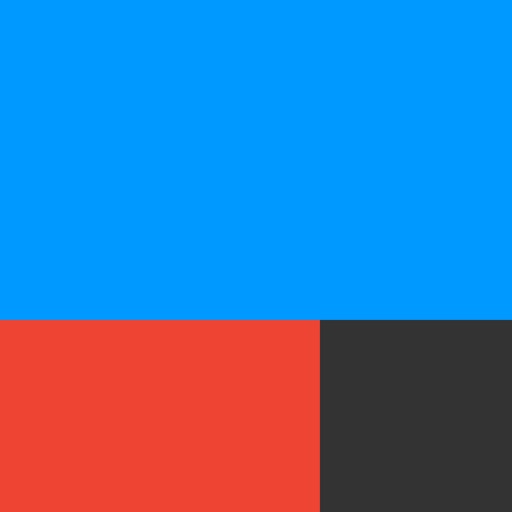
Slack→evenote エバーノート→Day Oneで、日記とウィークリーレビューが簡単に
日記はどのように書いていますか?
私は主に仕事中に書いています。slackで日記用のチャンネルに、一日に何回か仕事用のメモや感想をその都度入力して、一日の最後にエバーノートに送ります。
この日記を、毎週金曜日に一週間分読み返す、ということを「ウィークリーレビュー」として実践しています。 帰りの電車で、スマホでさっさとページを送って一週間の記録を見たいのですが、エバーノートでは1ノートずつタップして見ることになるので、結構面倒くさい!
そこでわざわざエバーノートからiftttを経由させてDay Oneというアプリに送っています。Day Oneならフリックでkindleで本を読むようにさっさと1週間の日記を読み返すことができます。
まず、毎日の日記作成方法から。
エバーノートとslackを連携させておくと、一日のメモがエバーノートの1ページにまとまります。業務中にslackの日記用チャンネルで業務で起こったことや感想を逐一入力し、最後に「/clip today」とすると、今日一日分のメモがまとめてエバーノートに送られます。
【保存版】EvernoteとSlackを連携してどんどんノートに情報を書き留めよう。連携方法と構文を紹介します。 | わくぱく
後で思い出して書くのではなく、一日中その時、その時に記録していく。まさしく、日記。
iftttの使用方法
エバーノートに送られた一日分のメモに、「journal」というタグを付けてます。このタグ付けがiftttを発動させるトリガーとなっています。
上記のアプレットは特定のタグが付いたエバーノートのメモを、Day Oneに送るというもの。 残念ながらタイトルだけ日本語は文字化けします。 ※ちなみにDay Oneでiftttの連携を使用しようと思ったらサブスクリプション($3.99/月)が必要です。
ちょっと面倒なことをしているように見えますが、毎日することは
- slackで一日の最後に「/clip today」
- エバーノートで、メモがまとまったノートにjournalのタグ付け
この2つです。Nozbeなどのタスク管理ソフトやリマインダーなどで、毎日決まった時間に設定すれば忘れないと思いますよ。
ちなみに前記事の、Bearのノートに書くプライマリタスクも、感想をそえてから、エバーノート→journalのタグ付け→iftttで、Day Oneにまとめています。

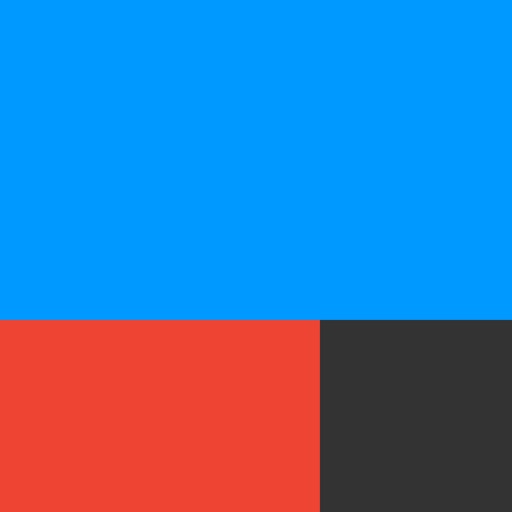
Bear と Workflowで自動作成! 毎日の重要なタスクにフォーカスしよう!
私はNozbeを毎日のタスク管理に使用しています。Nozbeにはプライマリタスクという、「今日やるべき重要なこと」というリストが毎朝自動的に作成されます。今日が締め切りになっているものが並ぶので、私の場合では20個くらいずらっとリストアップされます。
こうなると、本当にしないといけないことって埋もれてしまうんですよね。
ですので、私はその中でも3つを最重要タスクとして、毎朝ピックアップするようにしています。Nozbeのブログはいつも良記事が多くてよく見ているのですが、その中で紹介されている方法を試しています。
下記のリンクの中くらいのところに「ワークフロー、Bear、そしてNozbeで1日をプランニングする」という項目があります。
そこでは、Workflowを使用することで、Bearへ自動的にノートを作成し、そのノートの中に、3つの最も重要なタスクを書き入れることを勧めていました。
Workflowで作るのは、私は苦手です…。iftttくらいなら何とか作れますが、Workflowはちょっと難しいです。
でも、下記のリンクにちゃんと作ってくれていますので、それをWorkflowで読み込めば簡単に試せます!
NozbeのCEO、マイケル・スリウィンスキのブログです。
このページの中ほどに
「Planning workflows with Bear:」というところがあり、その下の「Plan - Today」というものが、そうです。iphoneにWorkflowをインストールしておけば、そのリンクから追加できます。
動作させると、自動的にBearが立ち上がり、今日の日付が入って、チェックボックスが一つできます。そこにあなたの選ぶ最重要タスクを3つ書き入れましょう。
一日の最後に、Bearを立ち上げ、3つチェックが付けれたか確認しましょう。その下に感想をかいてもいいですね。書けたらエバーノートに送るなり、そのままBearで管理するなり、お好みでどうぞ。